剪切视频用什么软件 视频剪切并设置视频输出分辨率
2018-01-19 SALLY 快速找教程方案 反馈需求 狸窝宝典
『狸窝是帮助用户解决问题 提供教程解决方案 在这个过程中有使用我们自己开发的软件 也有网上找的工具 只要帮助用户解决问题就好!』
| 如题!按道理来说,视频截取是个很简单的操作。用狸窝全能视频转换器,设置截取的开始和结束时间,然后转换输出就行了。然而,图样图森破。稍有不慎,就会出现截取后的视频播放不了、没声音、没图像、和原视频尺寸不一样等等问题。造成这些问题是软件问题?当然不是,是大家没有设置输出视频参数,没有使其输出视频参数和原视频参数保持一致而造成的。 此教程方案所用工具下载:http://www.leawo.cn/ND_upload.php?do=info&id=5628 首先下载安装今天用到的狸窝全能视频转换器,然后运行。点击转换器上的“添加视频”,在打开对话框中选择要进行剪切的视频素材,然后点击“打开”。接着再点击界面右上角的“视频编辑”,进入到视频编辑界面。  进入到视频截取界面,这里的截取方式有两种。第一种,拖动播放进度条上的开始截取滑块和结束截取滑块来设置截取时间。第二种则是在界面上输出精确的开始截取时间和结束截取时间。两种方法都行,然后点击“确定”。 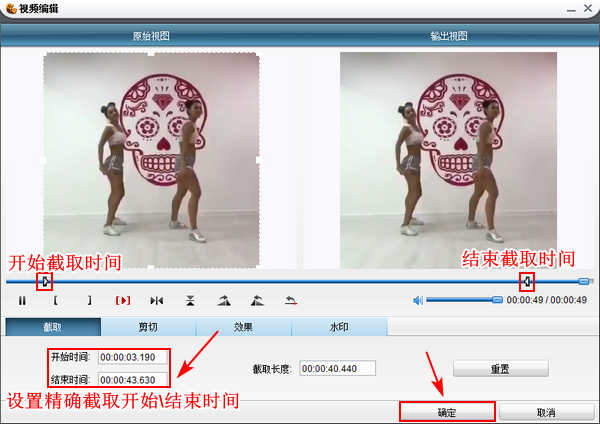 截取区域间的视频是要保留下来的视频,其它的视频内容则会去掉。设置好截取时间后回到软件主界面,在预设方案后面选择视频输出的格式,我这里选择的为MP4格式。然后点击预设方案后面的高级设置,也就是“  ”图标。 ”图标。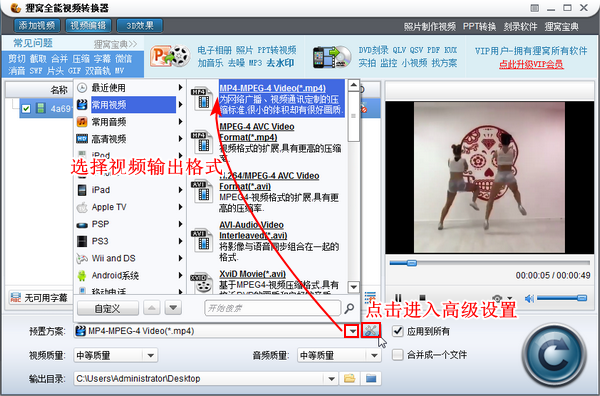 点击高级设置之后我们现在需要先了解到原视频的参数信息,那如何知道原视频的详细参数信息?大家参考我之前的方法:http://www.leawo.cn/space-3896190-do-thread-id-73768.html。下图所示就是原视频的所有信息参数。 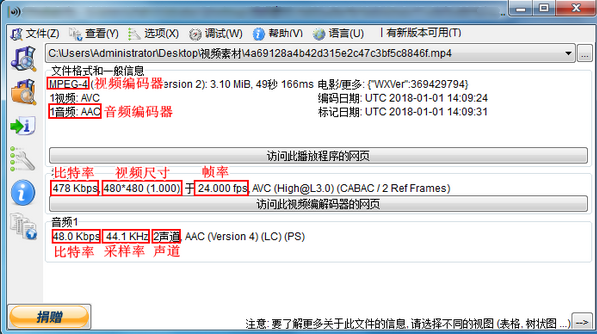 进入到软件的高级界面,对照原视频的参数信息来进行相关的设置。其实小编觉得主要的就是视频的编码器、视频尺寸、视频比特率、以及帧率,其它的音频相关参数设不设置都没什么太大的影响。设置完成后点击“确定”。 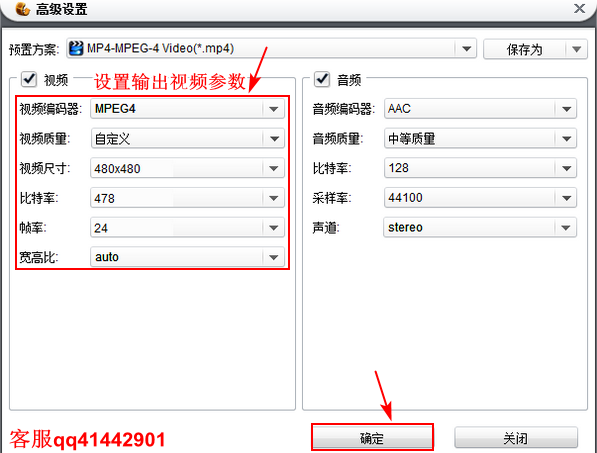 返回软件主界面,自行设置输出视频的保存位置,然后点击右下角的开始转换按钮。视频在转换的时候会有相关的输出进度,只需要等转换输出完成即可。在查看输出视频效果的时候,会发现简直和原视频一毛一样哦。  小编这里是在对视频进行剪切后再查看原视频的参数信息的,大家可以选择先查看原视频的参数信息,然后再对视频进行剪切,输出前再设置输出视频的参数。只是一个操作顺序的区别,大家怎么开心怎么来,但是得保证操作不会出错哈。 在对视频进行剪切的时候,剪切滑块之前的区域是我们要保留下来的视频内容。而滑块两端的视频内容会被删掉,大家不要理解反了。如果想了解更多关于视频编辑方面的知识,可以自己在狸窝家园进行查看,或者是联系我们的客服QQ哦。 (领导说了,分享本文一次小编工资涨0.5元) 为了感谢你帮小编分享,推荐你一个学习小视频制作的方法 >> 录好的视频怎样加字幕 优质教程方案 |